非常多的朋友在使用win10系统,在使用过程中,有的朋可能会遇到键盘没反应这种情况,该怎么办呢?接下来小编就将win10键盘没反应解决办法分享给大家哦。
解决办法一:
1、首先找到键盘上的“unmlock”键,查看一下指示灯是不是亮的。
2、如果没亮的话就按一下将其点亮即可正常的操作键盘。

解决办法二:
1、使用具有管理员权限的帐户登录到计算机。
2、点击左下角开始,在搜索框中键入“msconfig”然后回车。
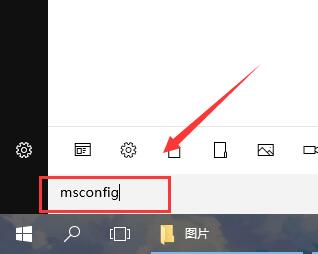
3、如果系统提示您输入管理员密码或进行确认,请键入密码或单击“继续”。
4、在常规选项卡上,单击“有选择的启动”。
5、在有选择的启动下,单击以清除“加载启动项”复选框。
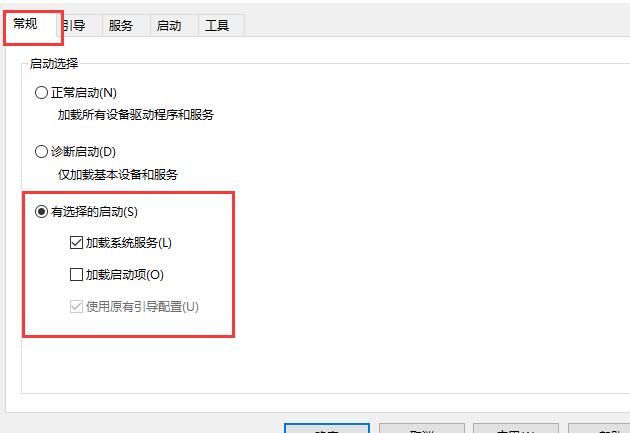
6、点击选择服务选项卡,单击以选择“隐藏所有Microsoft 服务”复选框,然后点击“全部禁用”。
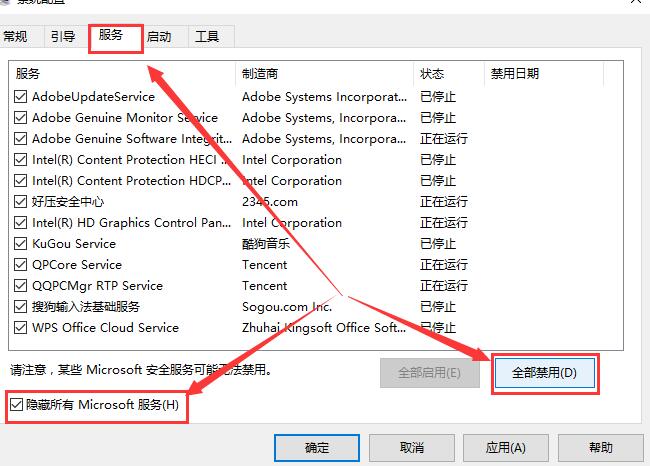
5、最后重启电脑即可。
关键词: win10键盘没反应 解决教程 操作键盘 管理员权限



























































